Jak stworzyć prosty formularz kontaktowy w WordPressie (łatwo)
Opublikowany: 2020-09-04Czy chcesz dodać formularz kontaktowy do swojej witryny WordPress?
Aby rozwijać swoją stronę internetową, powinieneś zbierać adresy e-mail i leady za pośrednictwem formularza kontaktowego. W tym artykule pokażemy, jak łatwo utworzyć formularz kontaktowy WordPress.
Po co tworzyć prosty formularz kontaktowy w WordPressie?
Kiedy jesteś nowy w prowadzeniu strony internetowej, możesz się zastanawiać, po co Ci formularz kontaktowy.
Jakie są różnice między wykonaniem formularza kontaktowego a podaniem adresu e-mail na swojej stronie?
Aby pomóc odpowiedzieć na to pytanie, oto korzyści z dodania formularza kontaktowego do swojej witryny:
- Komunikacja — formularze kontaktowe to świetny sposób, aby umożliwić czytelnikom szybką komunikację z Tobą.
- Bezpieczeństwo — chronisz swój adres e-mail przed spamerami. Ponieważ Twój formularz kontaktowy nie pokazuje Twojego adresu e-mail, spamerzy nie mogą go ukraść i dodać do list wiadomości-śmieci.
- Organizacja — za pomocą formularza kontaktowego możesz połączyć się z usługą e-mail marketingu, aby jeszcze bardziej uprościć działania, automatyzując marketing lub korzystając z przepływów pracy automatyzacji poczty e-mail.
- Informacje — kontrolujesz zbierane informacje, dodając w formularzu tylko te pola, które odwiedzający witrynę mają wypełnić. Zmniejsza to liczbę wiadomości e-mail między Tobą a potencjalnym klientem.
- Potencjał dochodowy — 77% odwiedzających witrynę opuszcza witrynę i nigdy nie wraca. Formularze kontaktowe pomagają pozyskiwać potencjalnych klientów i zapraszać ich z powrotem za pośrednictwem kampanii e-mailowych.
Przyjrzyjmy się teraz, jak utworzyć kontakt WordPress, biorąc udział w Wyzwaniu WPForms. Jeśli korzystasz z Elementora, możesz zapoznać się z tym alternatywnym przewodnikiem dotyczącym tworzenia formularza kontaktowego Elementora za pomocą WPForms.
Utwórz formularz kontaktowy WordPress w mniej niż 5 minut
Aby udowodnić, jak łatwe jest korzystanie z WPForms, stworzyliśmy WPForms Challenge.
Ten zabawny „kreator” przeprowadzi Cię przez wszystko, co musisz zrobić, aby stworzyć swój pierwszy formularz.
Masz 5 minut na jego ukończenie. Ale uważamy, że będziesz mieć gotowy formularz w jeszcze krótszym czasie.
Wyzwanie WPForms jest po prostu dla zabawy i pojawia się tylko przy pierwszym utworzeniu formularza.
Jak podjąć wyzwanie WPForms
Pierwszą rzeczą, którą musisz zrobić, to zainstalować i aktywować wtyczkę WPForms. Aby uzyskać więcej informacji, zobacz ten przewodnik krok po kroku, jak zainstalować wtyczkę w WordPress.
Po aktywacji zobaczysz, że kreator konfiguracji WPForms wyświetla opcję podjęcia wyzwania WPForms.
Kliknij Rozpocznij WPForms Challenge, aby rozpocząć.
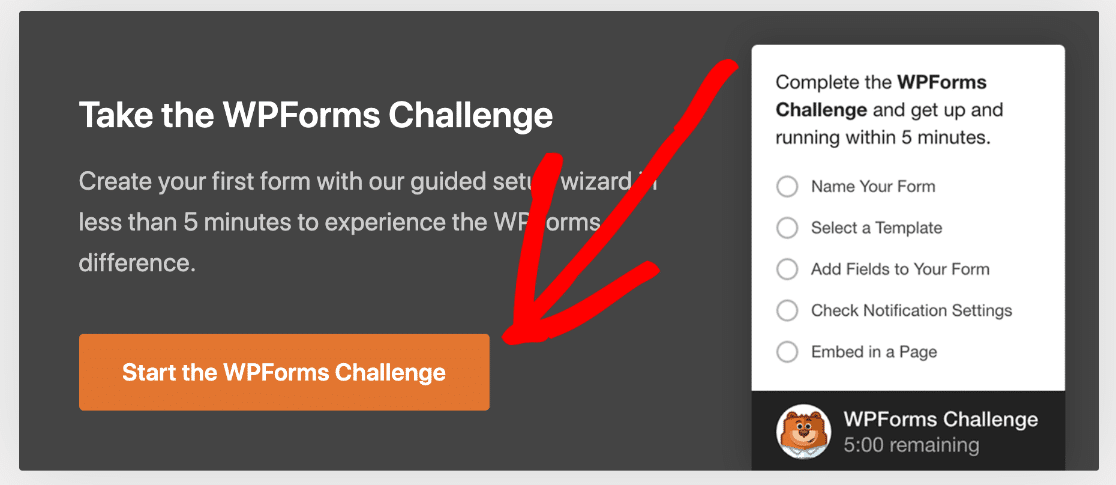
Krok 1: Stwórz swoją pierwszą formę
Po kliknięciu przycisku Start the WPForms Challenge zostaniesz przeniesiony do konstruktora formularzy WPForms. Tutaj utworzysz swój pierwszy formularz i skonfigurujesz wszystkie jego ustawienia.
Kliknij Let's Go, aby rozpocząć.
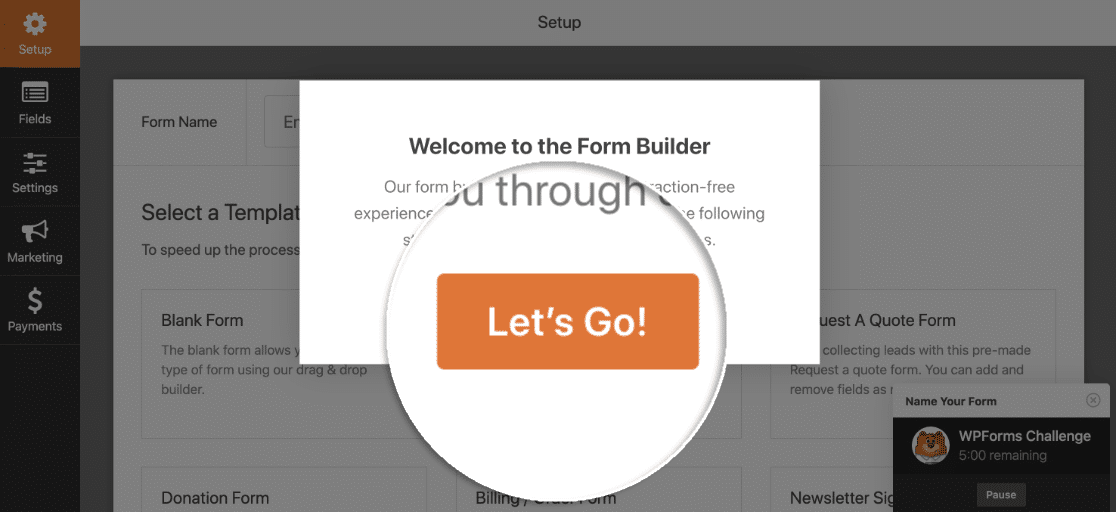
Pierwszym krokiem w wyzwaniu jest nazwanie formularza. Wpisz tutaj nazwę i kliknij Gotowe, aby przejść do następnego kroku.
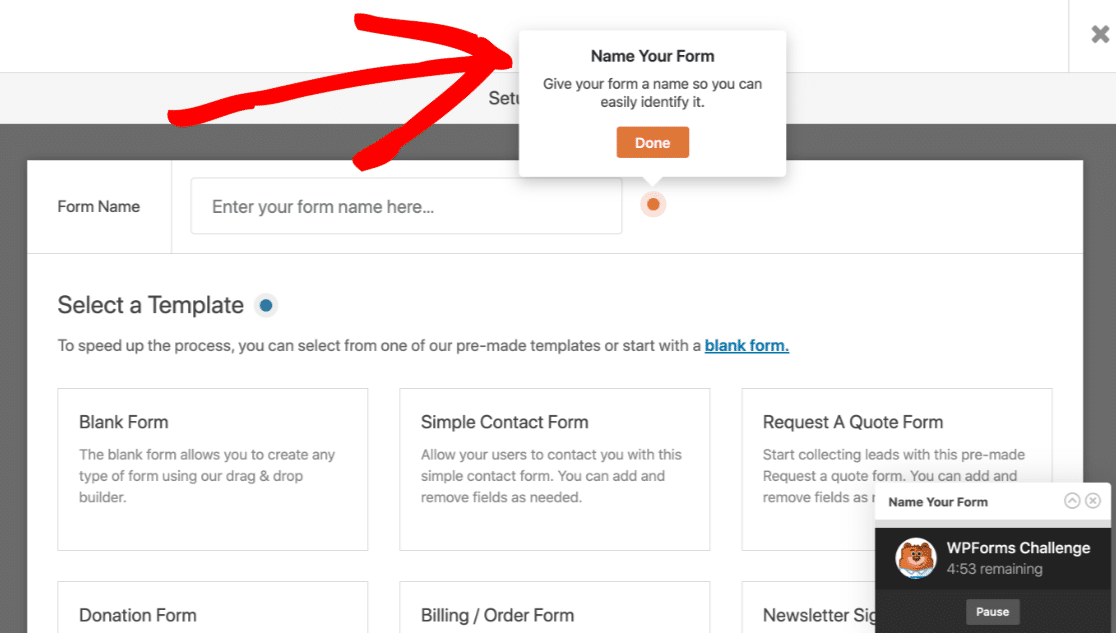
Zobaczysz, że zegar w rogu odlicza czas, gdy budujemy formę.
Krok 2: Dostosuj swoje pola formularza
Następnie nadszedł czas, aby wybrać wstępnie zaprojektowany szablon lub użyć pustego szablonu, jeśli wolisz zbudować formularz od podstaw. Ponieważ tworzymy formularz kontaktowy, wybierzemy szablon Prostego formularza kontaktowego .
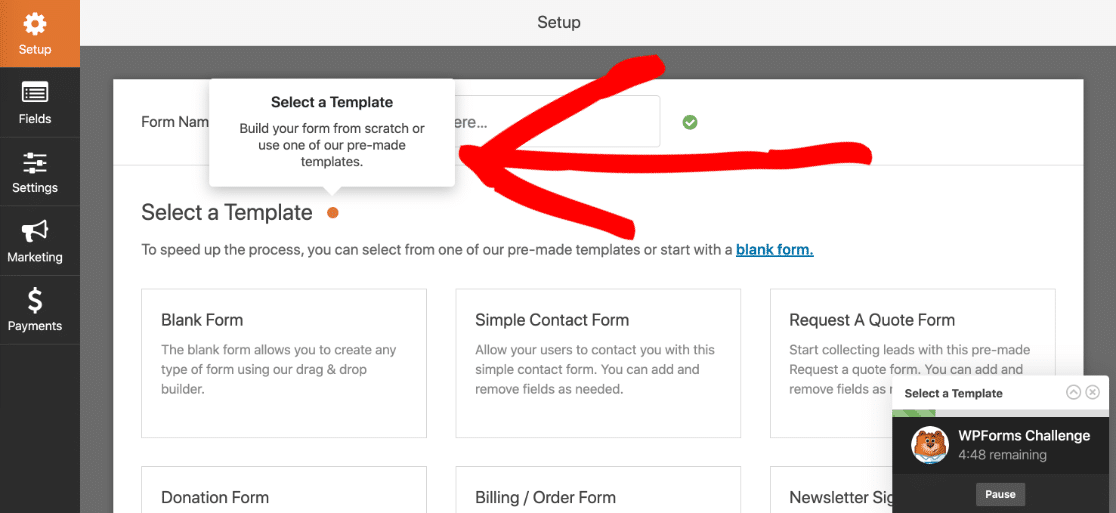
Po kliknięciu szablonu, którego chcesz użyć, zostaniesz przeniesiony do części w kreatorze formularzy, która umożliwia dodawanie lub usuwanie pól formularzy oraz dostosowywanie ich wyglądu i działania.
Wyskakujący komunikat informuje, co dalej:
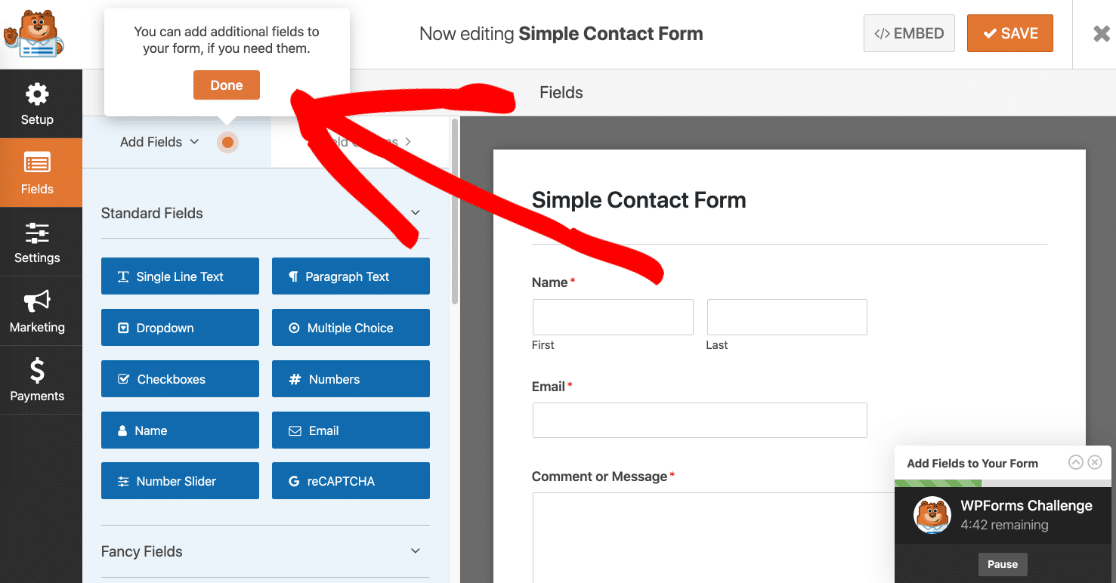
Staramy się, aby budowanie form było jak najbardziej proste i przyjazne dla początkujących. Wszystkie nasze szablony zawierają podstawowe pola formularzy, których potrzebujesz, bez konieczności dodawania lub usuwania jakichkolwiek pól.
To powiedziawszy, staramy się również pakować WPForms z zaawansowanymi funkcjami, dzięki czemu możesz rozszerzyć możliwości tworzenia formularzy i dostosować formularze do swoich potrzeb.

Możesz dodać dodatkowe pola do formularza kontaktowego, przeciągając je z panelu po lewej stronie do panelu po prawej stronie.
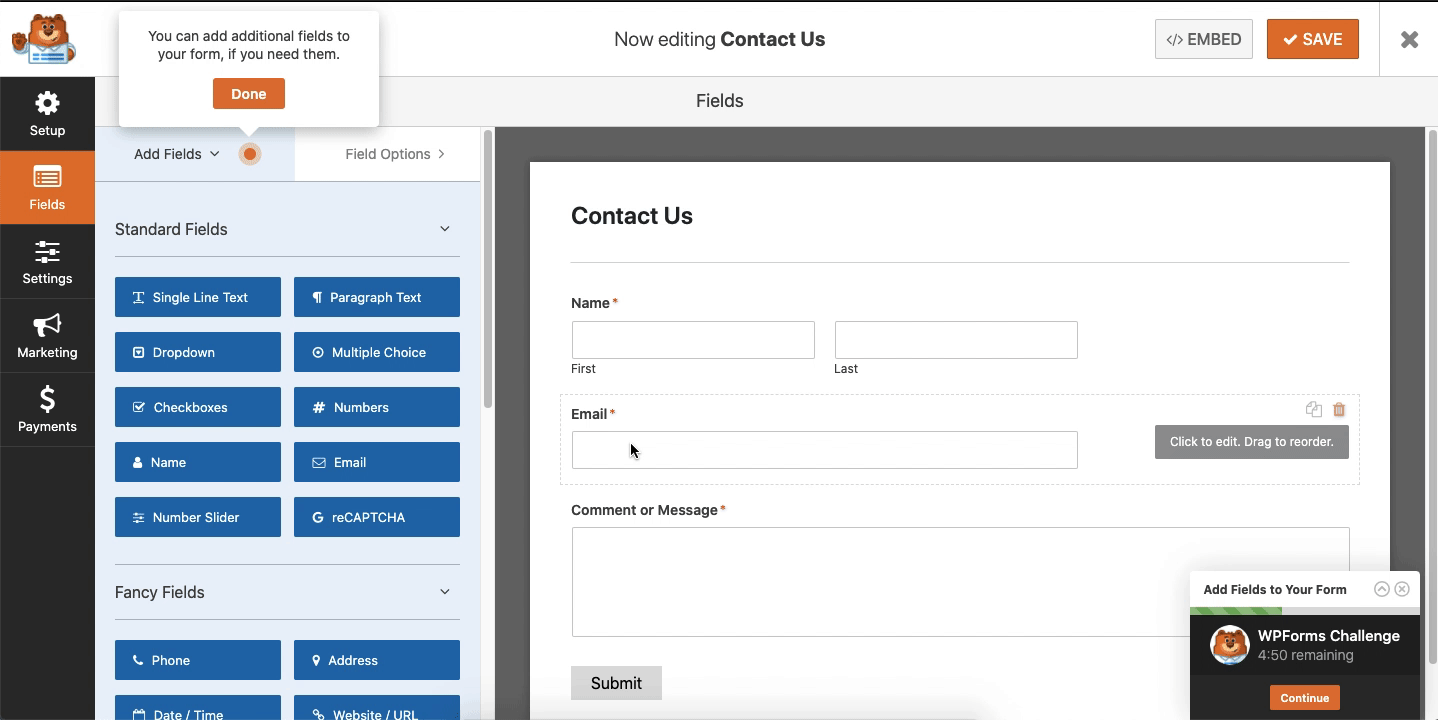
Następnie kliknij pole, aby wprowadzić zmiany. Możesz także kliknąć pole formularza i przeciągnąć je, aby zmienić kolejność w formularzu kontaktowym.
Sprawdź te przykłady stron kontaktowych, aby uzyskać pomysły na własny niestandardowy formularz.
Po zakończeniu dostosowywania formularza kliknij Gotowe .
Krok 3: Sprawdź ustawienia powiadomień
Następny krok w WPForms Challenge dotyczy ustawień powiadomień formularza.
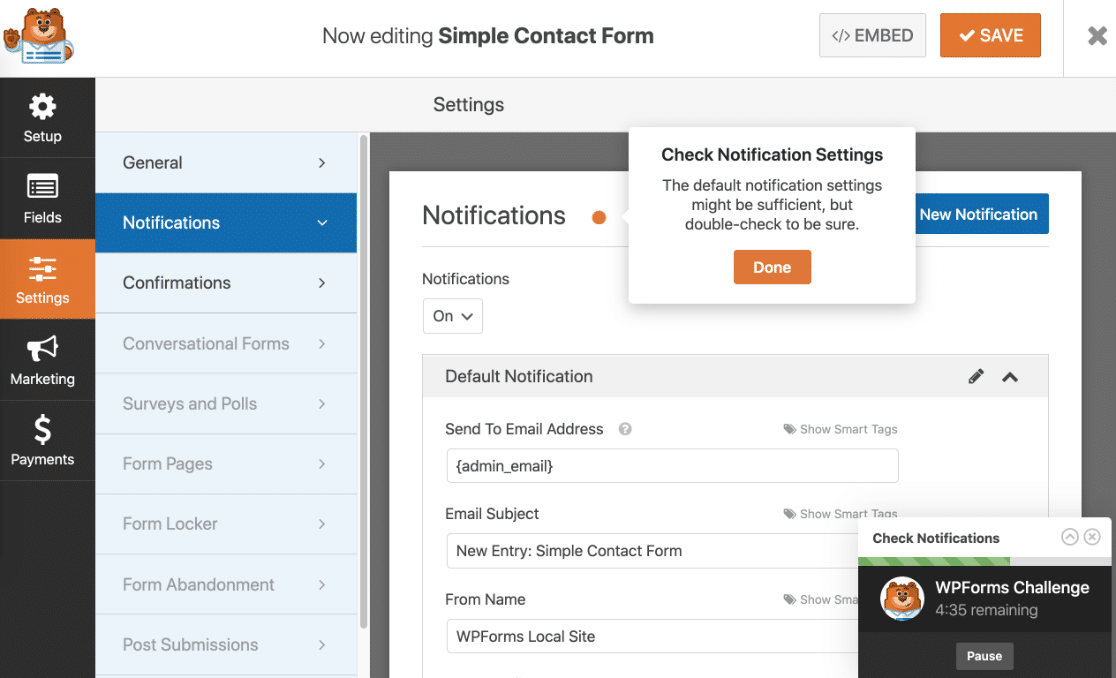
Powiadomienia to świetny sposób na wysyłanie wiadomości e-mail po przesłaniu formularza kontaktowego w Twojej witrynie. W rzeczywistości, o ile nie wyłączysz tej funkcji, za każdym razem, gdy ktoś prześle formularz kontaktowy w Twojej witrynie, otrzymasz o tym powiadomienie.
Jeśli używasz tagów inteligentnych, możesz również wysłać powiadomienie do odwiedzającego witrynę, gdy prześle formularz kontaktowy, informując go, że otrzymałeś formularz i wkrótce się z nim skontaktujesz. Zapewnia to odwiedzającym witrynę, że ich formularz przeszedł prawidłowo.
Aby uzyskać pomoc w tym kroku, zapoznaj się z naszą dokumentacją dotyczącą konfigurowania powiadomień formularzy w WordPress.
Dodając do tego, jeśli chcesz zachować spójność marki w swoich e-mailach, możesz zapoznać się z tym przewodnikiem na temat dodawania niestandardowego nagłówka do szablonu wiadomości e-mail.
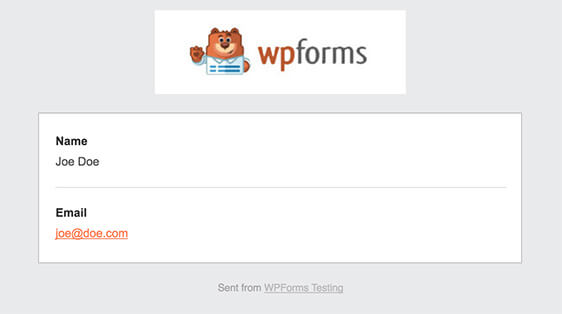
Gdy powiadomienia formularza są poprawnie skonfigurowane, kliknij Gotowe .
Krok 4: Umieść swój prosty formularz kontaktowy na stronie
Ostatnim krokiem w WPForms Challenge jest osadzenie prostego formularza kontaktowego na stronie WordPress.
Możesz kliknąć Wybierz istniejącą stronę lub Utwórz nową stronę . Chodźmy dalej i stwórzmy tutaj nową stronę.
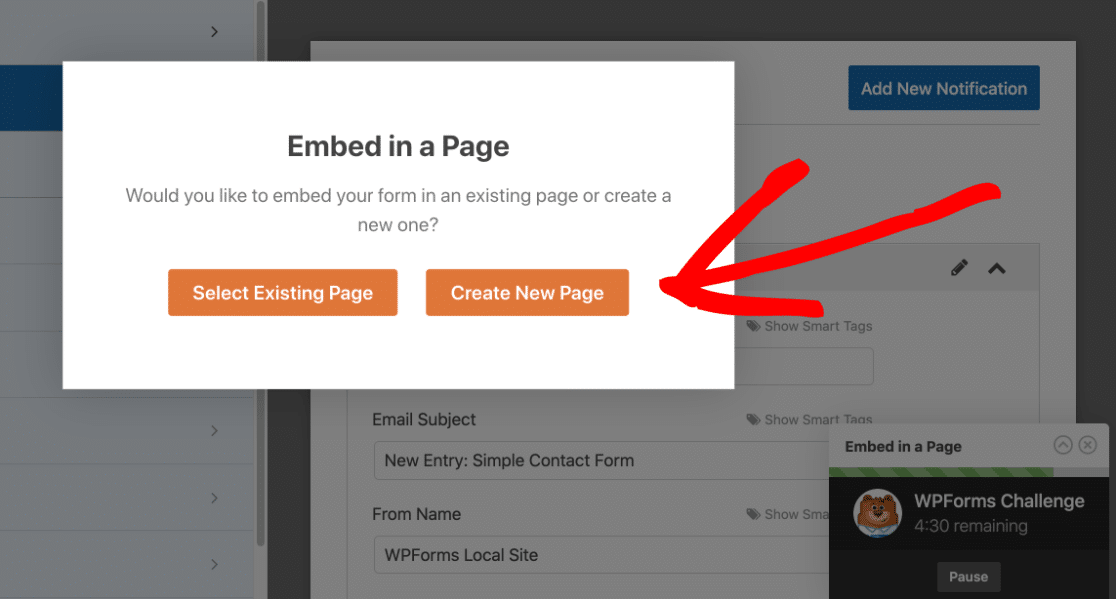
Teraz musisz wpisać nazwę swojej strony. Naszą stronę nazwaliśmy Formularz kontaktowy:
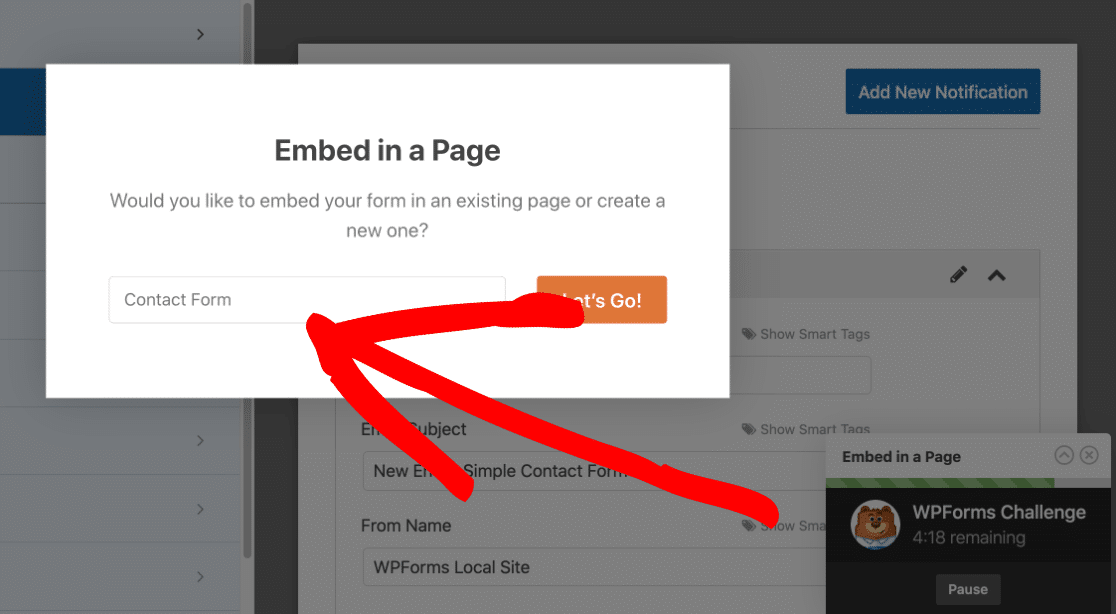
Teraz WPForms umieści Twój formularz bezpośrednio na stronie.
I jesteś skończony! W prawym dolnym rogu możesz zobaczyć, ile czasu zajęło utworzenie formularza:
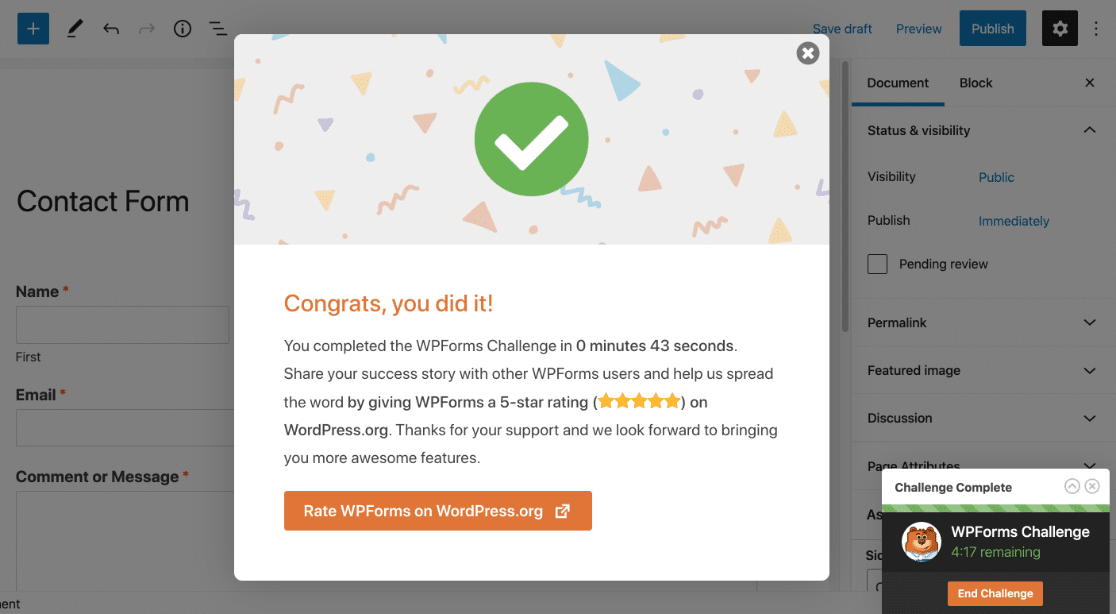
Jeśli chcesz, możesz nawet ocenić WPForms i podzielić się swoją historią z innymi, aby mogli zobaczyć, jak łatwo jest utworzyć prosty formularz kontaktowy w WordPress.
Pamiętaj tylko, że aby formularz został opublikowany w witrynie, musisz kliknąć opcję Opublikuj .
Uwaga : jeśli chcesz osadzić formularz w poście, możesz użyć skrótu formularza i umieścić go w bloku Shortcode w edytorze bloków.
Jak stworzyć niestandardowy formularz kontaktowy w WordPress
Czy wiesz, że WPForms pozwala dostosować dowolny formularz w Twojej witrynie?
Po utworzeniu formularza kontaktowego możesz:
- Dodaj pole przesyłania pliku
- Dodaj pole płatności dla Authorize.Net, Stripe lub PayPal
- Twórz wieloetapowe formularze
- Użyj dodatku Zapier, aby połączyć swoje formularze z ponad 2000 innymi usługami.
Nie musisz tworzyć tych formularzy od podstaw. WPForms Pro zawiera ponad 100 szablonów formularzy, które można zainstalować jednym kliknięciem. To sprawia, że WPForms jest tego warte, jeśli chcesz szybko utworzyć wiele różnych formularzy.
Następny w górę: Zrób formularz wieloetapowy
I masz to! Wiesz już, jak stworzyć prosty formularz kontaktowy w WordPressie.
Jeśli chcesz stworzyć dłuższy formularz, pomyśl o stworzeniu wieloetapowego formularza w WordPressie, aby zapobiec zmęczeniu formularzy i zachęcić ludzi do dokończenia wypełniania formularzy. I nie zapomnij zapoznać się z naszymi wielostronicowymi przykładami formularzy, jeśli potrzebujesz inspiracji.
A jeśli naprawdę chcesz uzyskać więcej informacji z formularzy kontaktowych, bez odstraszania odwiedzających, sprawdź te sprytne hacki do formularzy internetowych, aby odblokować ukryte dane klientów za pomocą ukrytego pola WPForms.
Więc na co czekasz? Zacznij już dziś od najpotężniejszej wtyczki formularzy WordPress.
I nie zapomnij, jeśli podoba Ci się ten artykuł, śledź nas na Facebooku i Twitterze.
